-
![]()
Lionel
Lionel est passionné de technologie informatique, il fait partie de l'équipe EaseUS depuis 8 ans, spécialisé dans le domaine de la récupération de données, de la gestion de partition, de la sauvegarde de données.…Lire la suite -
![]()
Nathalie
Nathalie est une rédactrice chez EaseUS depuis mars 2015. Elle est passionée d'informatique, ses articles parlent surtout de récupération et de sauvegarde de données, elle aime aussi faire des vidéos! Si vous avez des propositions d'articles à elle soumettre, vous pouvez lui contacter par Facebook ou Twitter, à bientôt!…Lire la suite -
![]()
Mélanie
Mélanie est une rédactrice qui vient de rejoindre EaseUS. Elle est passionnée d'informatique et ses articles portent principalement sur la sauvegarde des données et le partitionnement des disques.…Lire la suite -
![]()
Arnaud
Arnaud est spécialisé dans le domaine de la récupération de données, de la gestion de partition, de la sauvegarde de données.…Lire la suite -
![]()
Soleil
Soleil est passionnée d'informatique et a étudié et réalisé des produits. Elle fait partie de l'équipe d'EaseUS depuis 5 ans et se concentre sur la récupération des données, la gestion des partitions et la sauvegarde des données.…Lire la suite -
![]()
Flavie
Flavie est une rédactrice qui vient de rejoindre EaseUS. Elle est passionnée d'informatique et ses articles portent principalement sur la sauvegarde des données et le partitionnement des disques.…Lire la suite -
![]()
Aveline
Aveline est une nouvelle rédactrice chez EaseUS. Elle est une passionnée de technologie. Ses articles se concentrent principalement sur la récupération de données et les outils multimédias, domaines dans lesquels elle apporte son expertise approfondie.…Lire la suite
Sommaire
0 Vues |
0 min lecture
MKV est un format vidéo très populaire pour les films, les émissions de télévision, les séries Web, etc. Lorsque vous regardez un film au format MKV, vous pouvez être attiré par la chanson qu'il contient et vouloir enregistrer l'audio sur votre ordinateur. Ce n'est pas une tâche très compliquée si vous disposez d'un extracteur audio MKV compétent.
Quel est le meilleur extracteur parmi toutes ces options ? Comment extraire l'audio des fichiers MKV en l'utilisant ? Continuez à lire pour trouver toutes les réponses que vous souhaitez sur l'extraction du son d'une vidéo.
CONTENU DE LA PAGE :
Article associé : Comment extraire audio d'une vidéo sous Windows 10/Mac/iPhone/Android
Comment extraire l'audio d'un MKV sous Windows 10
Il existe de nombreux logiciels d'extraction audio pour Windows sur Internet, et certains sont gratuits, d'autres payants. Ici, nous voulons partager avec vous deux extracteurs audio gratuits et faciles à utiliser. Jetons un coup d'oeil.
EaseUS Video Editor
C'est un logiciel d'extraction audio incroyable que vous ne pouvez pas manquer. Prenant en charge presque tous les formats vidéo courants et populaires, il peut vous aider à extraire l'audio à partir des fichiers MKV, MP4, AVI, WMV, etc. facilement et rapidement. Ce logiciel de montage vidéo possède une interface simple et de nombreux outils de montage de base et avancés, et tous les niveaux d'utilisateurs peuvent le manipuler - aucune connaissance technique n'est nécessaire. De plus, il offre plus de 300 effets visuels pour rendre votre film plus attrayant.
Autres caractéristiques étonnantes :
- Interface conviviale et facile à utiliser
- Couper, diviser, inverser, accélérer/ralentir et fusionner des vidéos
- Ajouter/extraire les sous-titres des vidéos YouTube
- Prise en charge de diverses conversions de formats, comme la conversion d'AVI en MP3
- Exporter le fichier dans un format spécifique pour des plateformes comme YouTube et Vimeo
Téléchargez maintenant cet extracteur MKV et suivez les tutoriels détaillés pour séparer l'audio du fichier MKV.
Comment enlever facilement l'audio d'une vidéo :
Étape 1. Lancez EaseUS Video Editor sur votre ordinateur. Dans la partie Média, cliquez sur le bouton "Importer" dans le coin supérieur gauche pour charger la vidéo source. Vous pouvez également faire glisser directement les fichiers à importer. Vous pouvez choisir d'importer un fichier ou d'importer un dossier.

Étape 2. Cliquez sur le bouton Ajouter pour ajouter le fichier vidéo à la piste vidéo. Vous pouvez également cliquer avec le bouton droit de la souris sur la vidéo et choisir "Ajouter au projet".

Étape 3. Faites un clic droit sur la vidéo sur la piste vidéo, et choisissez "Détacher l'audio". Ensuite, le fichier audio sera chargé sur la bande son. Si vous voulez exporter le sous-titre, sélectionnez "Extraire le sous-titre".
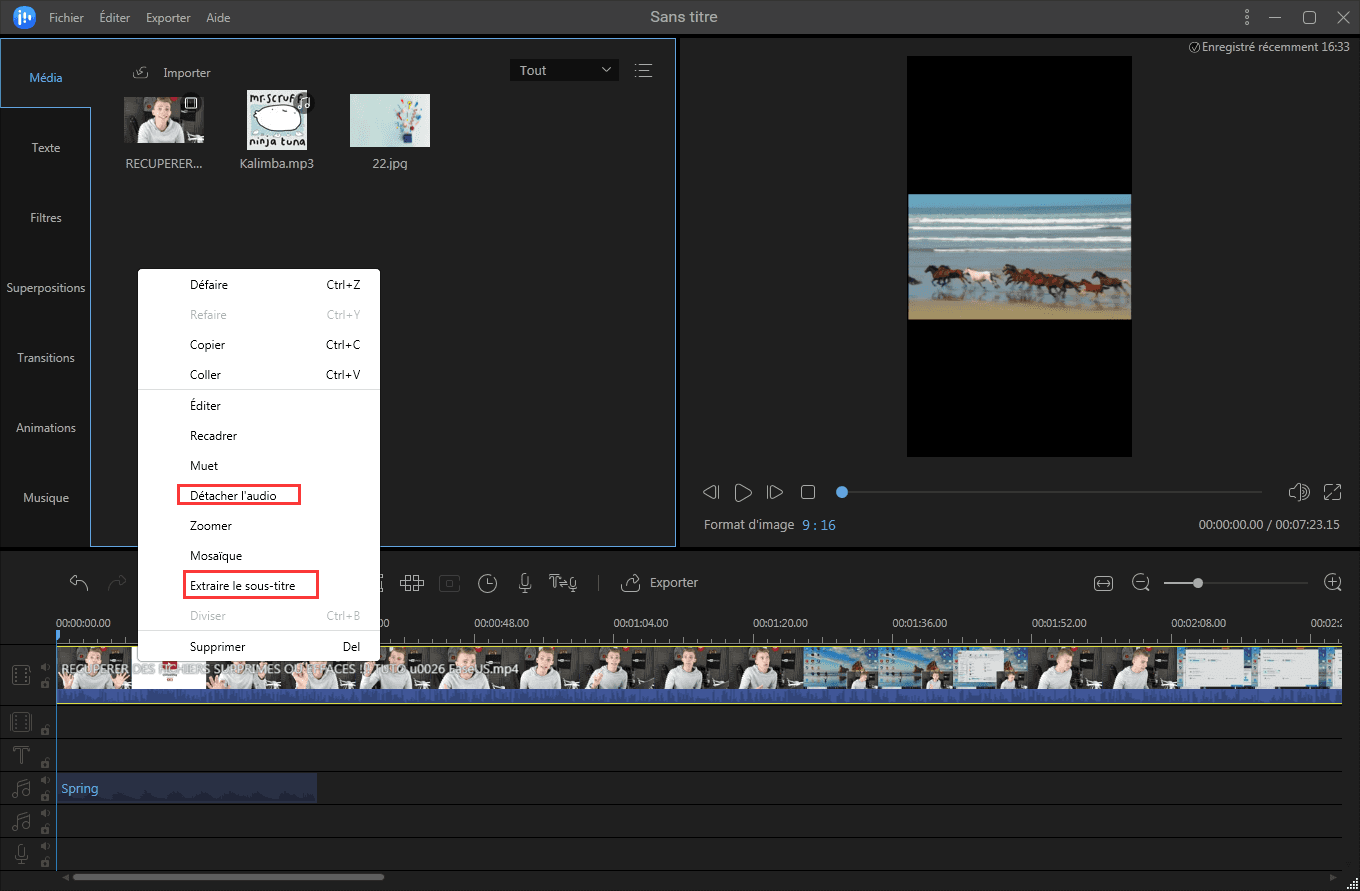
Étape 4. Cliquez sur le bouton "Exporter" pour enregistrer le fichier audio en local. Vous pouvez choisir le format MP3 ou AAC, et définir le nom et le dossier de destination du fichier audio selon vos besoins. En outre, vous pouvez cliquer sur le bouton en forme de roue dentée pour choisir d'exporter le fichier audio en haute qualité. Ensuite, cliquez sur "Exporter" pour lancer le processus.
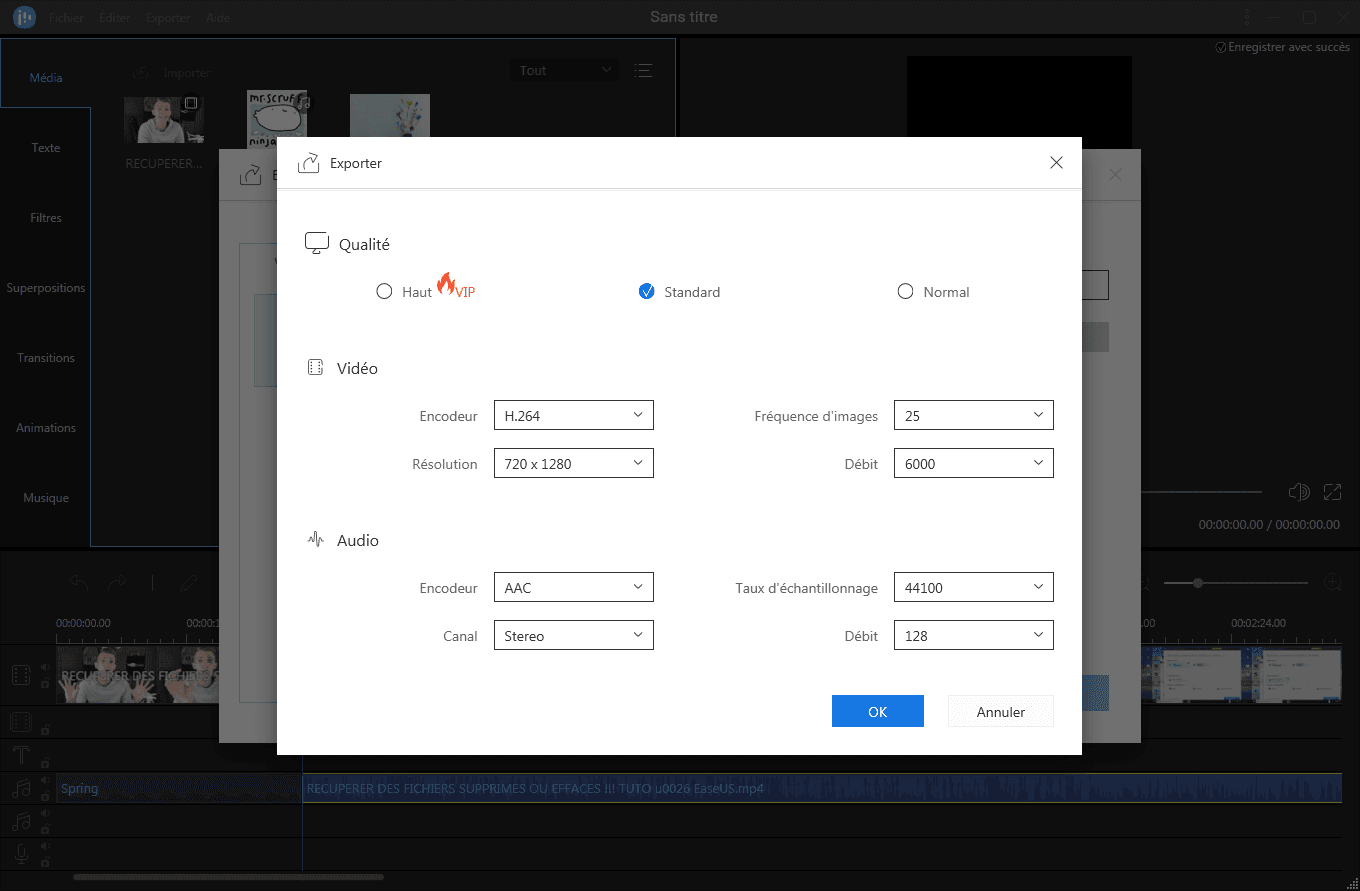
Si vous souhaitez supprimer une piste audio d'un fichier audio MKV, cette méthode est également réalisable. Suivez ce tutoriel pour éditer vos vidéos et audios en toute liberté.
Audacity
Audacity est un célèbre logiciel d'édition audio open-source. Il vous permet d'importer, d'éditer, de combiner des fichiers audio et d'enregistrer du son en direct via un microphone. De plus, il peut vous aider à extraire facilement l'audio des fichiers MKV. Ensuite, regardons comment détacher l'audio du fichier MKV en utilisant Audacity.

Comment extraire l'audio d'une vidéo avec Audacity :
Étape 1. Lancez Audacity sur votre ordinateur et importez la vidéo MKV dans la fenêtre d'Audacity.
Étape 2. Choisissez la source audio que vous souhaitez enregistrer et cliquez sur "OK".
Étape 3. Cliquez sur "Fichier" > "Exporter Audio" et définissez un nom pour le fichier audio. Ensuite, choisissez le format audio de sortie et cliquez sur le bouton "Enregistrer".
Comment extraire l'audio de MKV sur Mac
Prenant en charge une large gamme de formats de fichiers multimédia, VLC Media Player n'est pas seulement un lecteur multimédia. Ce logiciel peut vous aider à convertir les formats de fichiers et à extraire l'audio de MP3 et OGG et autres formats de vos fichiers MKV et autres types de fichiers vidéo. Le processus est rapide et simple.
Comment extraire l'audio d'une vidéo sur Mac :
Étape 1. Téléchargez et ouvrez VLC Media Player.
Étape 2. Allez dans le coin supérieur droit et cliquez sur "Fichier" > "Convertir/Enregistrer" Une nouvelle fenêtre apparaîtra, sélectionnez le bouton "Ouvrir le média..." pour choisir le fichier MKV dont vous avez l'intention de détacher l'audio.
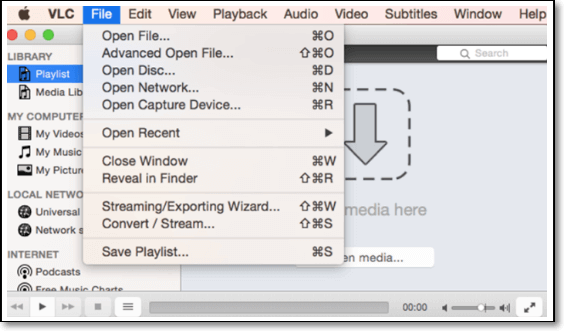
Étape 3. Choisissez le format de sortie pour l'audio extrait. Accédez au menu déroulant et cliquez sur "Parcourir" pour définir un répertoire de sortie.
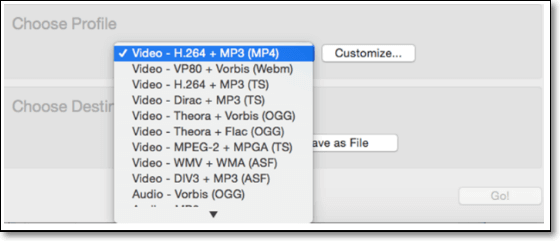
Étape 4. Une fois cela fait, vous pouvez passer à une nouvelle fenêtre pour enregistrer le fichier audio détaché. Ici, vous pouvez choisir un dossier approprié pour enregistrer votre fichier audio et renommer l'audio extrait. Lorsque vous êtes satisfait, cliquez sur les boutons "Terminer" et "Démarrer". Il faudra quelques minutes pour terminer la tâche.
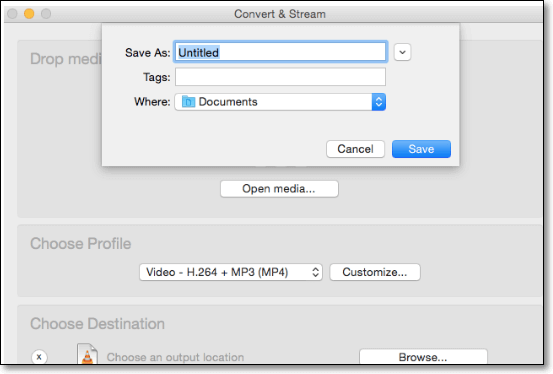
Comment extraire l'audio de fichiers MKV en ligne
Si vous voulez séparer l'audio de vos fichiers MKV sans télécharger ou installer de logiciel, un logiciel d'extraction audio en ligne sera votre meilleur choix. Pour satisfaire vos besoins, nous allons vous présenter deux excellents logiciels d'extraction audio en ligne avec des tutoriels détaillés.
1. Audio Extractor
The Audio Extractor est un excellent logiciel de détachement de fichiers audio en ligne. Il dispose d'une interface de base et convient à tous les niveaux d'utilisateurs. Ce logiciel d'extraction audio en ligne propose de nombreux formats de sortie, notamment MP3, WAV, FLAC, OGG, MP2, et bien d'autres. Si vous le souhaitez, vous pouvez également définir l'audio de sortie comme un format de sonnerie pour iPhone. Dans cette section, nous allons prendre FLAC comme un exemple et expliquer comment extraire l'audio depuis le format MKV vers FLAC en ligne.
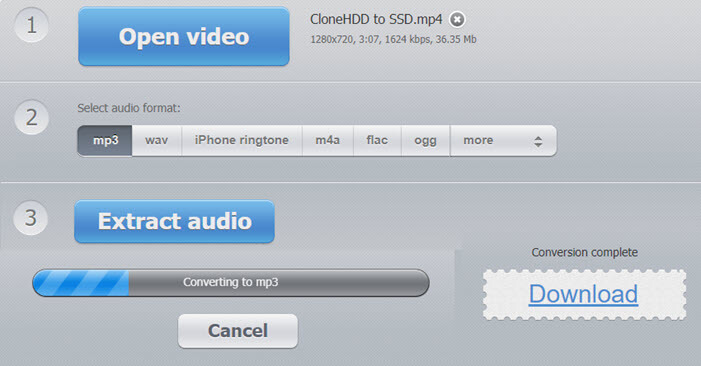
Comment extraire le FLAC du MKV :
Étape 1. Rendez-vous sur le site officiel et cliquez sur "Ouvrir le fichier" pour sélectionner le fichier MKV sur votre ordinateur.
Étape 2. Sélectionnez ensuite un format de sortie en tant que format FLAC pour votre fichier audio extrait.
Étape 3. Puis, cliquez sur "Extraire l'audio" pour commencer à séparer l'audio du fichier MKV. Quelques secondes plus tard, vous pouvez télécharger l'audio en format FLAC extrait et l'enregistrer sur votre ordinateur.
2. Convertfiles
ConvertFiles est un autre logiciel d'extraction audio en ligne que nous aimerions partager avec vous. Cet outil en ligne peut non seulement vous aider à extraire l'audio de vos fichiers MKV mais aussi à convertir les formats de fichiers. En l'utilisant, vous pouvez convertir des documents, des fichiers audio, vidéo, des images, des livres électroniques et des présentations en quelques secondes. Pour extraire l'audio d'un fichier MKV, les étapes du tutoriel sont très simples. Jetez simplement un coup d'œil ci-dessous.
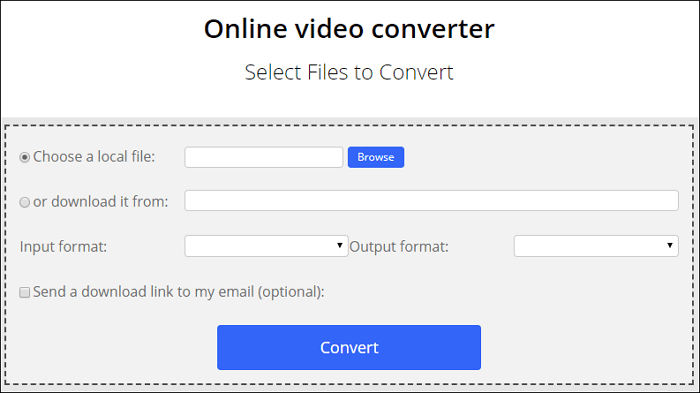
Comment utiliser l'extracteur audio MKV en ligne :
Étape 1. Cliquez sur "Parcourir" pour importer un fichier MKV depuis votre ordinateur.
Étape 2. Choisissez un format de sortie pour le fichier audio. Pour le lire sur la plupart des lecteurs et appareils, sélectionnez le format MP3.
Étape 3. Une fois terminé, cliquez sur "Convertir" pour extraire l'audio du fichier MKV. Une fois la conversion terminée, vous pouvez télécharger le fichier audio sur votre ordinateur.
Conclusion
En général, détacher l'audio du fichier MKV est très facile si vous disposez de l'outil adéquat. Sur cette page, nous vous avons montré le top 5 des extracteurs audio MKV avec des étapes de tutoriel détaillées. Assurez-vous de choisir le plus adapté à vos besoins.
Si vous travaillez sur un PC Windows, EaseUS Video Editor est le meilleur choix pour vous. Il peut non seulement vous aider à extraire l'audio d'un fichier vidéo mais aussi à éditer l'audio et la vidéo. Ce logiciel de montage vidéo vous fournit des outils de montage riches et des effets spéciaux étonnants pour créer un film incroyable. Pour cet éditeur vidéo multifonctionnel ne vous décevra jamais.
Questions fréquentes sur l'extraction du son d'une vidéo
Vous pouvez trouver plus d'informations sur l'extraction audio de MKV dans cette partie.
1. Quel est le meilleur extracteur audio MKV ?
TOP 5 des extracteurs audio MKV sur Windows/Mac/en ligne :
...
2. Comment extraire l'audio de VLC ?
VLC est un programme utile pour extraire des fichiers audio. Allez à la Deuxième partie pour apprendre à extraire des l'audio avec VLC.
3. Comment extraire uniquement l'audio d'une vidéo ?
Pour extraire l'audio d'une vidéo, vous pouvez utiliser un logiciel d'édition audio. Par exemple, vous pouvez choisir d'utiliser VLC Media Player pour le faire. Il vous suffit de cliquer sur le bouton "File" de la barre d'outils et de choisir " Convertir/Enregistrer ", puis de sélectionner le format cible. Essayez maintenant d'utiliser ce moyen simple d'extraire l'audio des vidéos.
4. HandBrake peut-il extraire l'audio d'une vidéo ?
Non, HandBrake ne peut pas extraire l'audio d'une vidéo. Il ne prend en charge que les conversions vidéo. Si vous avez besoin d'extraire l'audio d'une vidéo, vous pouvez essayer un puissant logiciel d'extraction audio - EaseUS Video Editor. Il ne vous décevra sûrement pas.
5. Comment convertir un fichier MKV en mp3 avec VLC ?
VLC peut convertir un fichier MKV en MP3 en toute simplicité. Vous pouvez passer à la partie 2 pour apprendre les étapes détaillées de la conversion de MKV en MP3 dans cet article.
6. Comment ajouter une piste audio à un fichier MKV ?
Tout d'abord, vous devez télécharger et installer un éditeur vidéo sur votre ordinateur. Ensuite, vous devez importer le fichier MKV et l'audio que vous souhaitez ajouter dans le logiciel de montage vidéo. Ajoutez-les à la timeline et synchronisez-les de manière appropriée. Enfin, vous pouvez les exporter sous la forme d'un nouveau fichier MKV avec audio.


